Як спілкуватися в чаті в Outlook Web App
Досліджуйте, як ефективно спілкуватися в чаті з колегами в Outlook Web App. Дізнайтеся про покрокову інструкцію та нові можливості для підвищення продуктивності.
Позначати виконані завдання в Outlook 2013 (або в будь-якому списку справ) навіть цікавіше, ніж вводити їх, і це набагато простіше. Якщо ви бачите завдання, яке потрібно позначити як виконане, на панелі завдань або в списку завдань, просто клацніть елемент правою кнопкою миші та виберіть Позначити як виконане. Нічого не може бути простіше.
Щоб позначити завдання як виконане, виконайте такі дії:
Натисніть кнопку Завдання на панелі навігації (або натисніть Ctrl+4).
Відкриється модуль Завдання.
Натисніть кнопку Поточний вигляд на стрічці, а потім виберіть Простий список.
Насправді ви можете вибрати будь-який вид перегляду, якщо там відображатиметься завдання, яке ви шукаєте. Якщо завдання, яке ви хочете позначити як виконане, не знаходиться у вибраному режимі перегляду, спробуйте список простих, який містить усі введені вами завдання.
Установіть прапорець біля назви завдання, яке потрібно позначити як виконане.
Поле у другому стовпці зліва — це те, яке потрібно вибрати. Коли ви встановите прапорець, назва завдання змінює колір і проходить через нього. Ви закінчили.
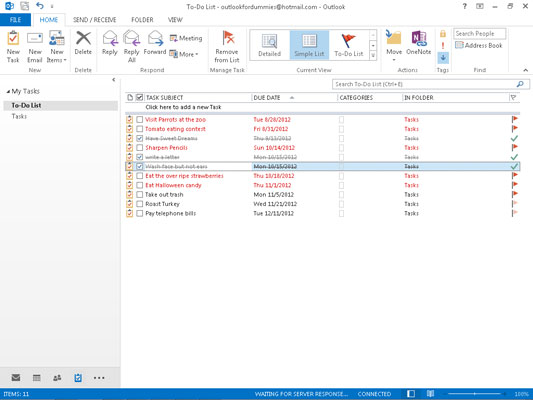
Ви можете переглянути список завдань, які ви позначили як виконані, натиснувши кнопку Поточний перегляд на стрічці, а потім вибравши Завершені завдання . Усі вакансії, які ви відшліфували, відображаються там у гарному, акуратному списку. Ах! Як приємно!
Outlook має кілька місць для позначення завдань як завершених. Ви можете переглянути список завдань, а також певні подання вашого календаря, а також список завдань у Outlook Today.
Досліджуйте, як ефективно спілкуватися в чаті з колегами в Outlook Web App. Дізнайтеся про покрокову інструкцію та нові можливості для підвищення продуктивності.
Як заборонити Microsoft Word відкривати файли в режимі лише для читання в Windows. Microsoft Word відкриває файли в режимі лише для читання, що робить неможливим їх редагування? Не хвилюйтеся, методи наведено нижче
Як виправити помилки під час друку неправильних документів Microsoft Word Помилки під час друку документів Word зі зміненими шрифтами, безладними абзацами, відсутнім текстом або втраченим вмістом є досить поширеними. Однак не варто
Якщо ви використовували перо або маркер для малювання на слайдах PowerPoint під час презентації, ви можете зберегти малюнки для наступної презентації або стерти їх, щоб наступного разу, коли ви показуватимете їх, розпочали з чистих слайдів PowerPoint. Дотримуйтесь цих інструкцій, щоб стерти малюнки пером і маркером: Стирання рядків на одній з […]
Бібліотека стилів містить файли CSS, файли мови розширюваної мови таблиць стилів (XSL) та зображення, які використовуються попередньо визначеними основними сторінками, макетами сторінок та елементами керування в SharePoint 2010. Щоб знайти файли CSS у бібліотеці стилів сайту видавництва: виберіть «Дії сайту»→ «Перегляд». Весь вміст сайту. З’являється вміст сайту. Бібліотека Style знаходиться в […]
Не перевантажуйте аудиторію гігантськими цифрами. У Microsoft Excel ви можете покращити читабельність своїх інформаційних панелей і звітів, відформатувавши числа, щоб вони відображалися в тисячах або мільйонах.
Дізнайтеся, як використовувати інструменти соціальних мереж SharePoint, які дозволяють особам і групам спілкуватися, співпрацювати, обмінюватися інформацією та спілкуватися.
Юліанські дати часто використовуються у виробничих середовищах як мітка часу та швидкий довідник для номера партії. Цей тип кодування дати дозволяє роздрібним продавцям, споживачам та агентам з обслуговування визначити, коли був виготовлений продукт, а отже, і вік продукту. Юліанські дати також використовуються в програмуванні, військовій справі та астрономії. Інший […]
Ви можете створити веб-програму в Access 2016. Так що ж таке веб-програма? Ну, веб означає, що він онлайн, а додаток — це просто скорочення від «додаток». Користувацька веб-програма — це онлайн-додаток для баз даних, доступ до якого здійснюється з хмари за допомогою браузера. Ви створюєте та підтримуєте веб-програму у настільній версії […]
Більшість сторінок у SharePoint 2010 відображають список посилань навігації на панелі швидкого запуску ліворуч. Панель швидкого запуску відображає посилання на пропонований вміст сайту, наприклад списки, бібліотеки, сайти та сторінки публікації. Панель швидкого запуску містить два дуже важливі посилання: Посилання на весь вміст сайту: […]








